Is this not what you were looking for? Switch to the current version or choose one from the drop-down menu.
1 ログインとユーザーの設定
概要
このセクションでは、Zabbixにおけるログインとシステムユーザーの設定について学びます。
ログイン
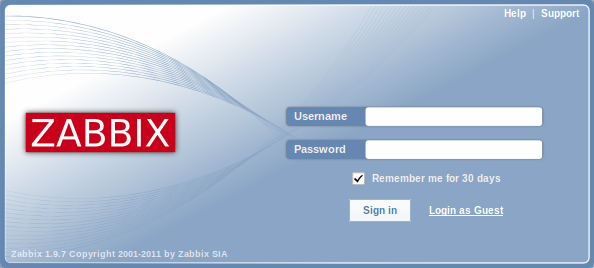
これは、Zabbixの「Welcome」画面です。ユーザー名Admin、パスワードzabbixを入力して、Zabbixのスーパーユーザーとしてログインします。
ログインしたとき、ページの右下に「Connected as Admin」と表示されます。[設定]メニューと[管理]メニューが一目で見えます。
総当たり攻撃に対する防御
連続して5回ログインに失敗すると、 総当たり攻撃や辞書攻撃を予防するために、Zabbixインターフェイスが30秒間停止します。
失敗したログインのIPアドレスは、ログイン成功後に表示されます。
ユーザーの追加
ユーザーについての情報を見るには、[管理]→[ユーザー]を開き、ドロップダウンリストから「ユーザー」を選択します。

インストール直後は、Zabbixには2つのユーザーだけが定義されています。
- 「admin」ユーザー:Zabbixのスーパーユーザーです。あらゆるパーミッションを付与されています。
- 「guest」ユーザー:特別なデフォルトユーザーです。ログインをしていない場合、Zabbixには「ゲスト」権限でアクセスします。デフォルトでは、「guest」はZabbixオブジェクトに対する権限は何もありません。
新しいユーザーを追加するには、[ユーザーの作成]をクリックします
新しいユーザー作成のフォーム内で、例えば「Network administrators」のような、既存のユーザーグループの1つにあなたのユーザーを追加します。
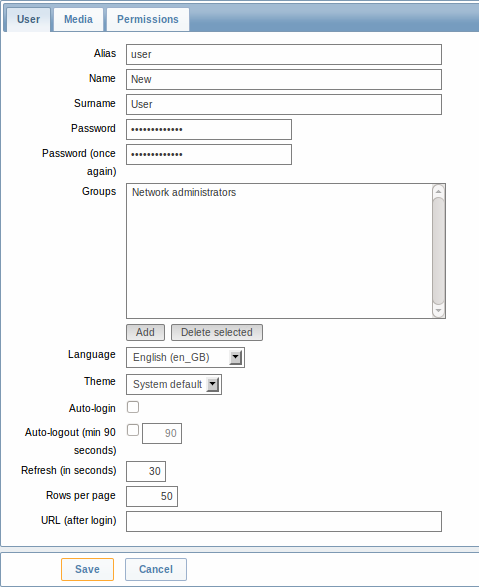
デフォルトでは、新しいユーザーにはメディア(通知方法)が何も割り当てられていません。メディアを作成するには[メディア]タブを開き、[追加]をクリックします。
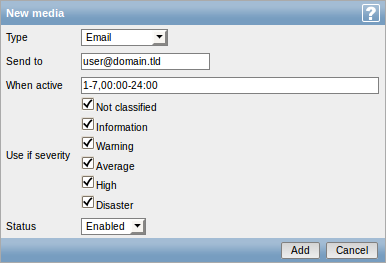
このポップアップの中で、そのユーザーのEメールアドレスを入力します。
ここで、メディアがアクティブになる期間を指定することができます(書式については期間指定のページを参照)。デフォルトでは、メディアは常にアクティブになっています。また、メディアをアクティブにするためのトリガーの深刻度をカスタマイズすることもできます。しかし、この時点では、すべてを不可のままにしておきます。
[追加]をクリックした後で、ユーザープロパティのフォームの[保存]をクリックします。ユーザーリストに新しいユーザーが表示されます。

パーミッションの追加
デフォルトでは、新しいユーザーはホストにアクセスするパーミッションを付与されていません。ユーザーのもつ権限を見るには、[グループ]列の、そのユーザーが属するグループ(画面の例では「Network administrators」)をクリックします。 グループのプロパティのフォーム内で、[パーミッション]タブを開きます。
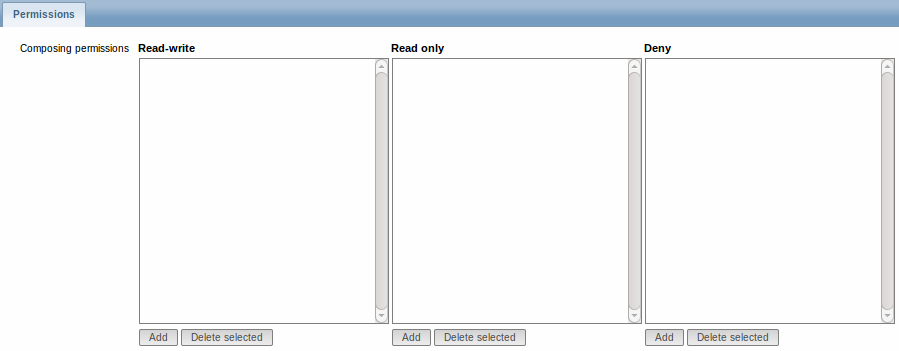
このユーザーが「Linux servers」 グループに対して読込専用のパーミッションを持つようにしたい場合は、[読込専用]リストボックスの下の[追加]ボタンをクリックします。
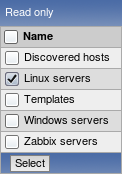
このポップアップで「Linux servers」 の左にあるチェックボックスをマークし、それから[選択]ボタンをクリックします。それぞれのボックスに「Linux servers」が表示されます。グループのプロパティのフォームで[保存]をクリックします。
Zabbixでは、ホストへのアクセス権 はユーザーグループに割り当てられ、個々のユーザーには割り当てられません。
終了です! 新しいユーザーの認証を使ってログインを試してみることができます。
本ページは2013/04/25時点の原文を基にしておりますので、内容は必ずしも最新のものとは限りません。
最新の情報は右上の「Translations of this page」から英語版を参照してください。
